微信如何传聊天记录到另一台手机 如何将微信上的聊天记录同步到另一台手机
微信如何传聊天记录到另一台手机,如今微信已经成为了人们日常生活中不可或缺的通信工具,随着人们拥有多台手机的需求越来越多,如何将微信上的聊天记录同步到另一台手机成为了一个备受关注的问题。幸运的是微信提供了一种简便的方式,让我们可以轻松地将聊天记录传输到另一台手机上。下面就让我们一起来探讨一下如何通过微信实现聊天记录的传输和同步吧!
具体方法:
1.整个过程中,保证同一个WIFI.要先在另外一台手机登录微信,再登录老手机微信选择数据迁移。最后再登录新微信扫描.(因为换手机登录微信有时候会遇到很多问题,所以先在新手机把微信登录好。第二次登录的时候就方便的多)
打开原手机微信点我的----设置

2.选择“聊天”-----聊天记录备份与迁移
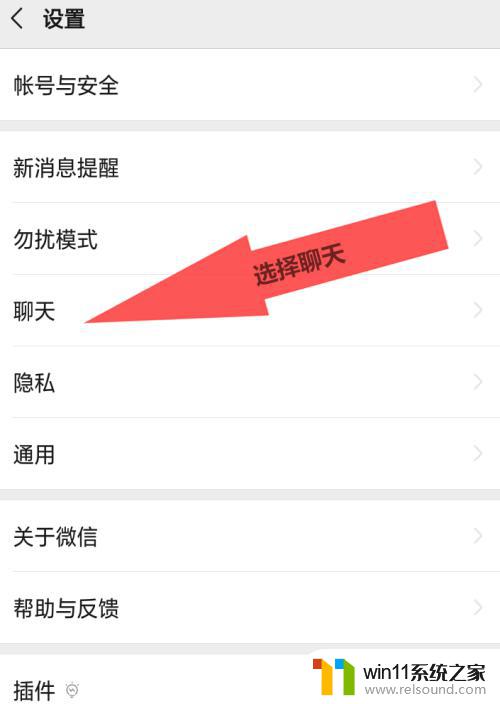
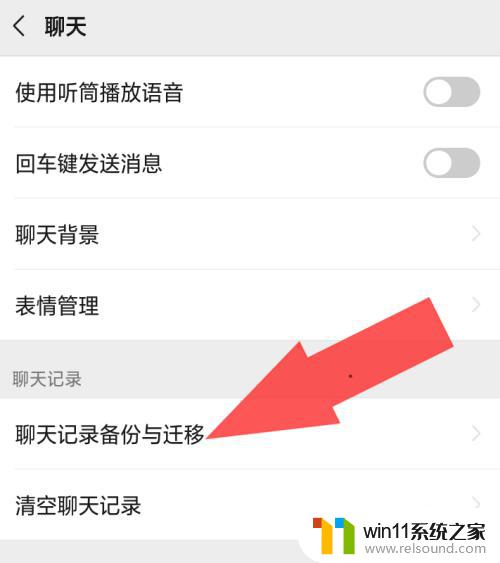
3.如果是把聊天记录同步到另外一台手机,选择第一个。
如果是把聊天记录同步到电脑上,请选择第二个
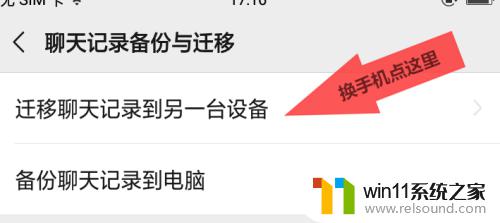
4.选择聊天记录.有些群的聊天记录数据非常大,这时候可以提单把有些聊的记录删除掉一些无用的视频。再来同步,这样同步时间就比较快.
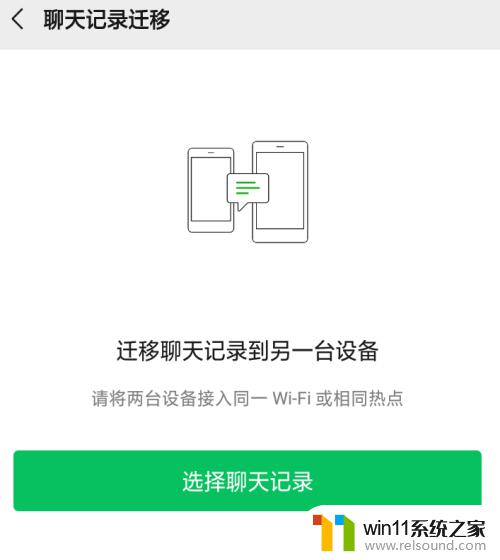
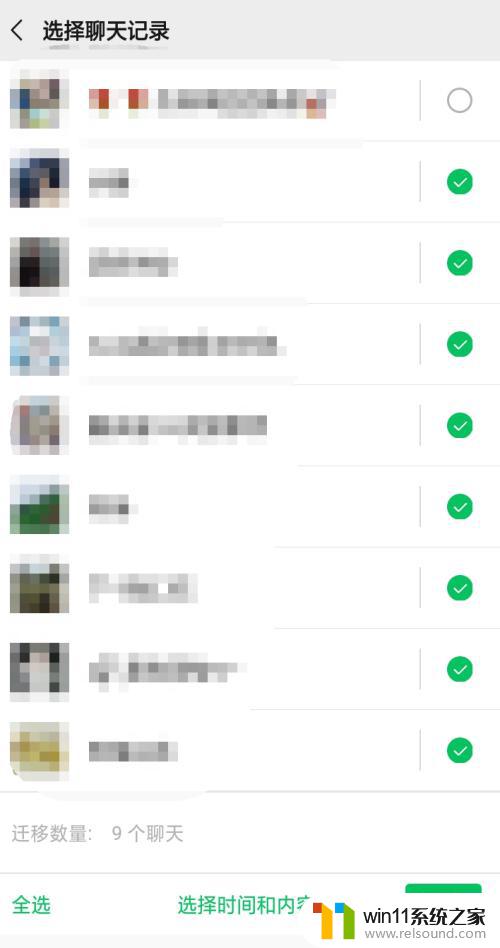
5.用另外一台手机登录微信,并扫描此二维码。这个二维码出来的时候,最好截图保存一下
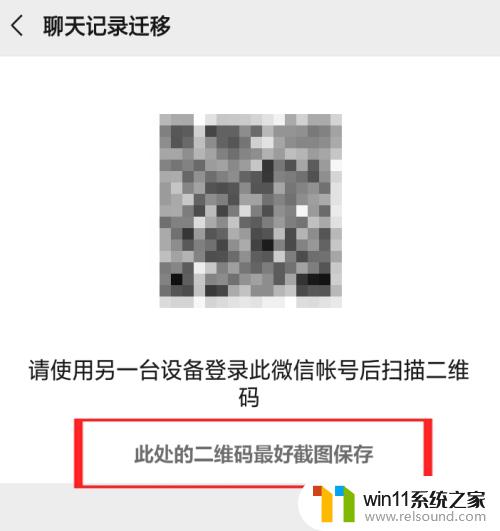
6.数据传输成功图片
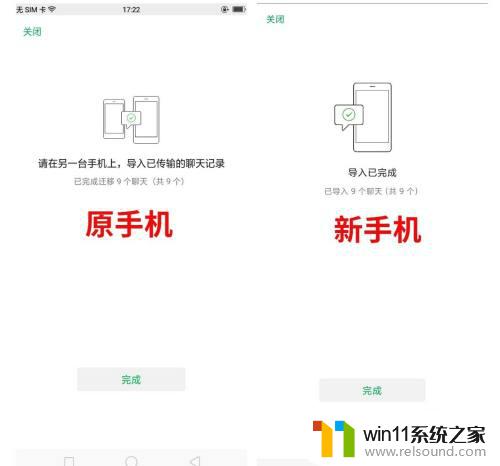
以上是如何将微信聊天记录传输到另一部手机的全部内容,如果您不知道如何操作,可以按照小编的方法进行操作,希望能够对大家有所帮助,谢谢。















